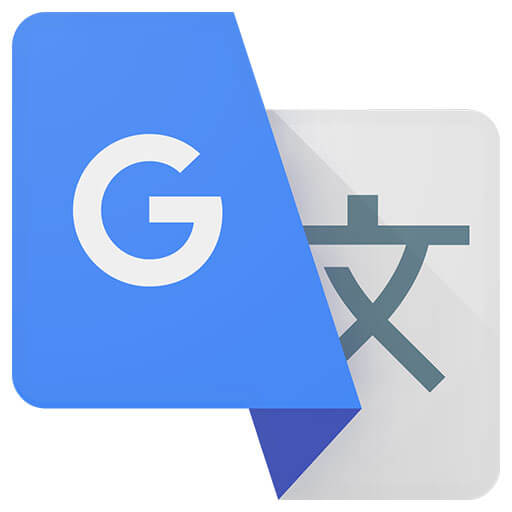海外に行くと目の前に並ぶ外国語。読めればいいが、苦手な人は何が書いてあるかわからず、困ってしまう。調べるにしても、いちいちスマホから単語を入力している暇はない。そこで使いたいのが「Google翻訳」アプリのカメラ入力だ。カメラをかざせば、目の前の外国語を即座に翻訳してくれる。
外国語にカメラを向ければリアルタイムに翻訳
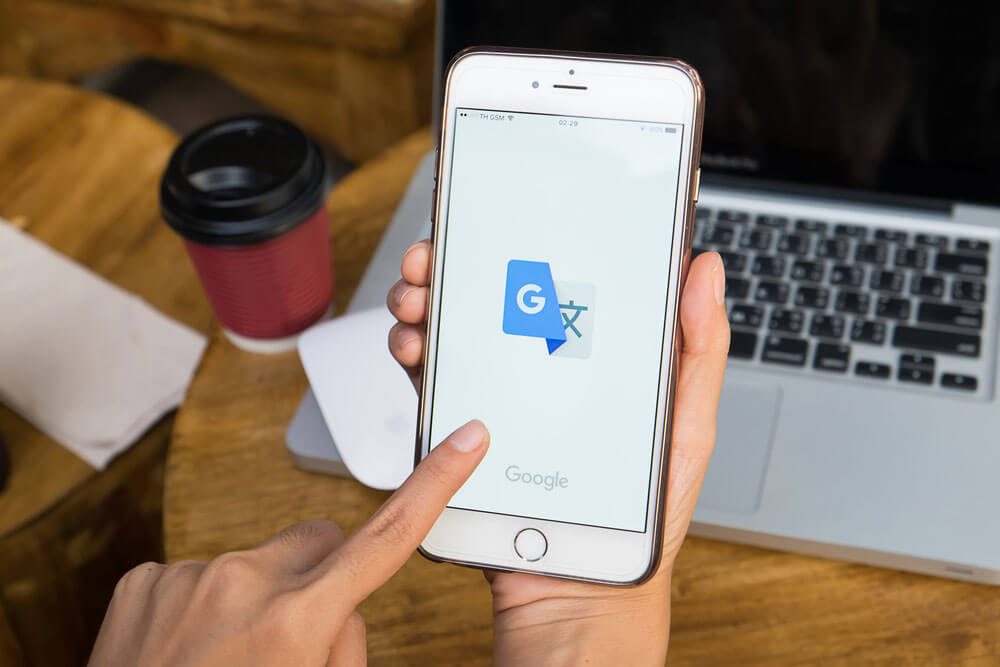
(Image:Mr.Whiskey / Shutterstock.com)
「Google翻訳」アプリは、文字入力による翻訳だけでなく、カメラ入力による翻訳も可能なアプリだ。海外旅行に行ったときに困りがちな駅や空港での案内、レストランのメニューなど、外国語にスマホを向けるだけであっさりと翻訳できてしまう。また、洋書などを読んでいるときに使っても非常に便利だ。
カメラを使った翻訳は、カメラをかざしてリアルタイムに翻訳するモードと、写真を撮影して選択した部分を翻訳するモードの2つがある。
カメラをかざして翻訳する「リアルタイム翻訳」では、日中英西韓露の6か国語を含む28か国語に対応。カメラを向けている間は、常に翻訳を続ける。ただし、手ぶれがあると翻訳結果がちらついてしまう。このときはポーズアイコンで一時停止すると見やすくなる。
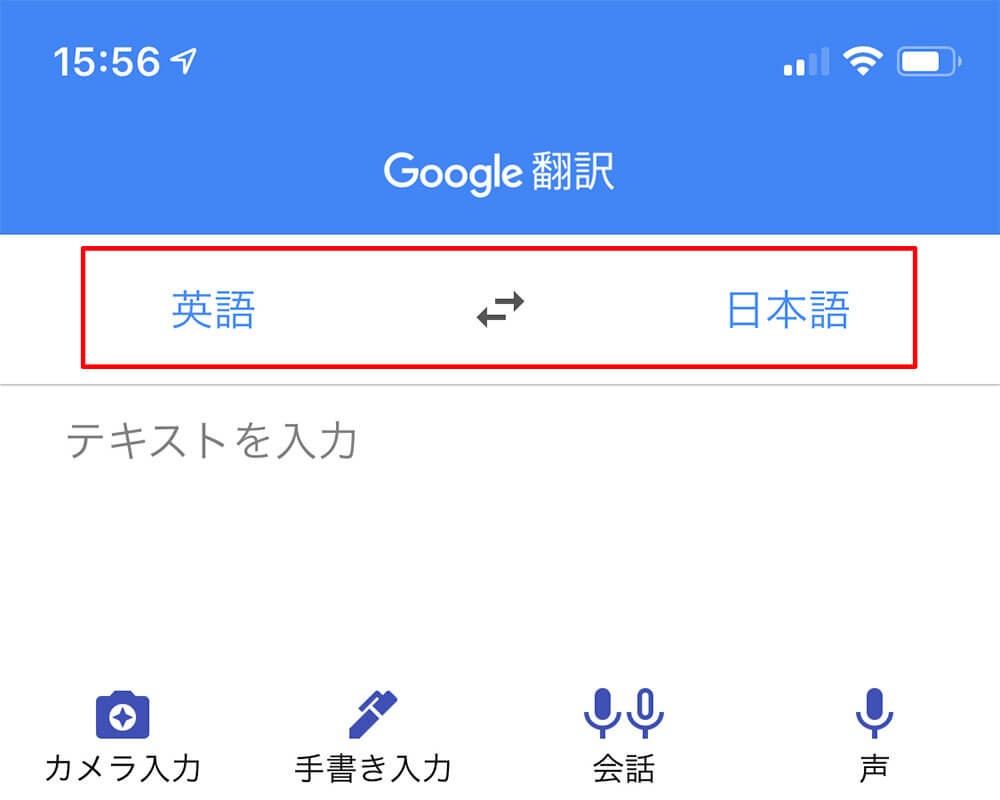
はじめに翻訳する言語を設定しよう。左側に翻訳する言語、右側に翻訳後の言語をタップして選択する。中央の矢印をタップすると、翻訳言語を入れ替えることができる
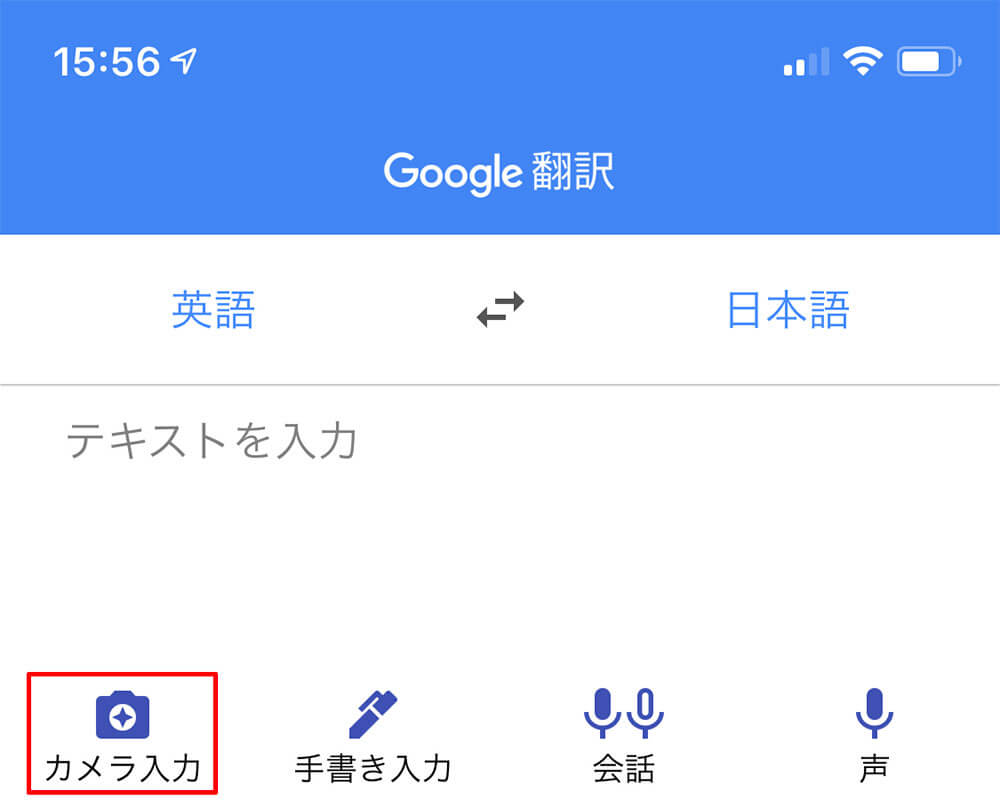
翻訳する言語を設定できたら、「カメラ入力」をタップする
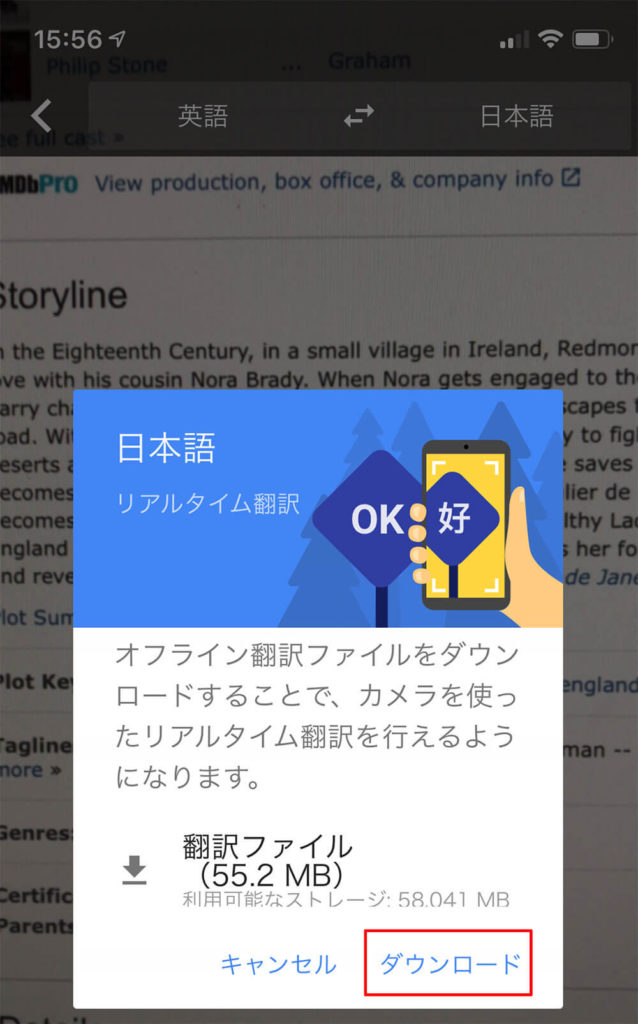
オフライン翻訳ファイルのダウンロードが表示された場合は、「ダウンロード」をタップする
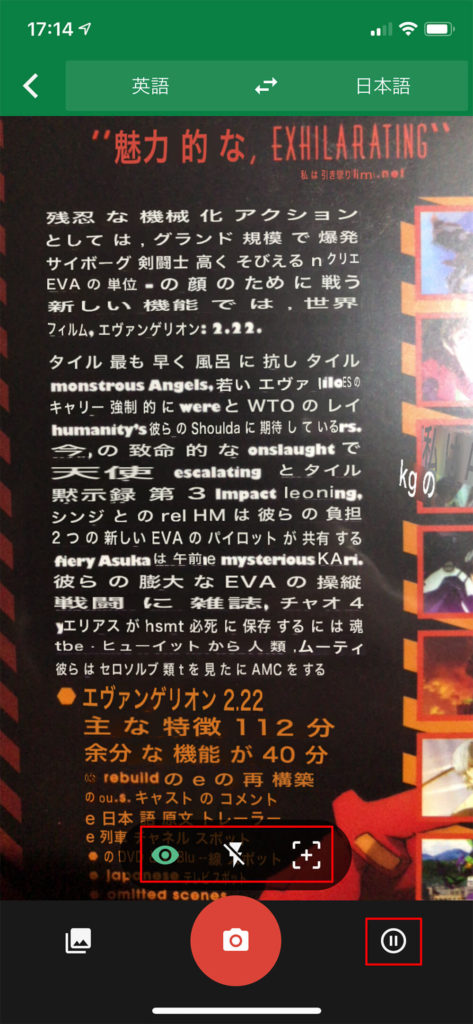
カメラを向けると、外国語の部分がリアルタイムで翻訳される。この画面の「眼」アイコンは翻訳のオン/オフ、「ライト」アイコンはライトのオン/オフ、「+」アイコンは、ズーム/広角を切り替えられる。翻訳表示がちらついて見づらい場合は、右下のポーズアイコンをタップする。タップした時点で画像が固定され、翻訳のちらつきを防ぐことができる
撮影して翻訳することもできる
写真を撮影して翻訳するモードでは、日中英西韓露の6か国語を含む48ヶ国語に対応。すでに撮影済みの写真を選択して翻訳することも可能だ。
このモードでは、画像上の外国語を認識し、翻訳できる部分を白い枠線で表示する。あとは、翻訳したい部分を指でなぞるとその部分だけを翻訳する。翻訳結果はコピーできるので、レポートの作成などで活用しても便利だ。
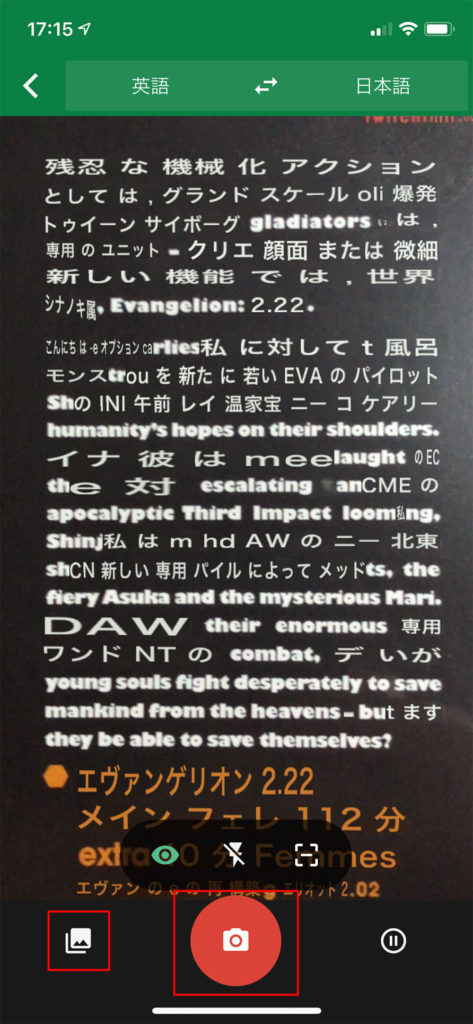
写真を撮影して翻訳する場合は、中央のシャッターアイコンをタップする。すでに撮影した写真がある場合は、左側のライブラリーアイコンをタップして写真を選択する
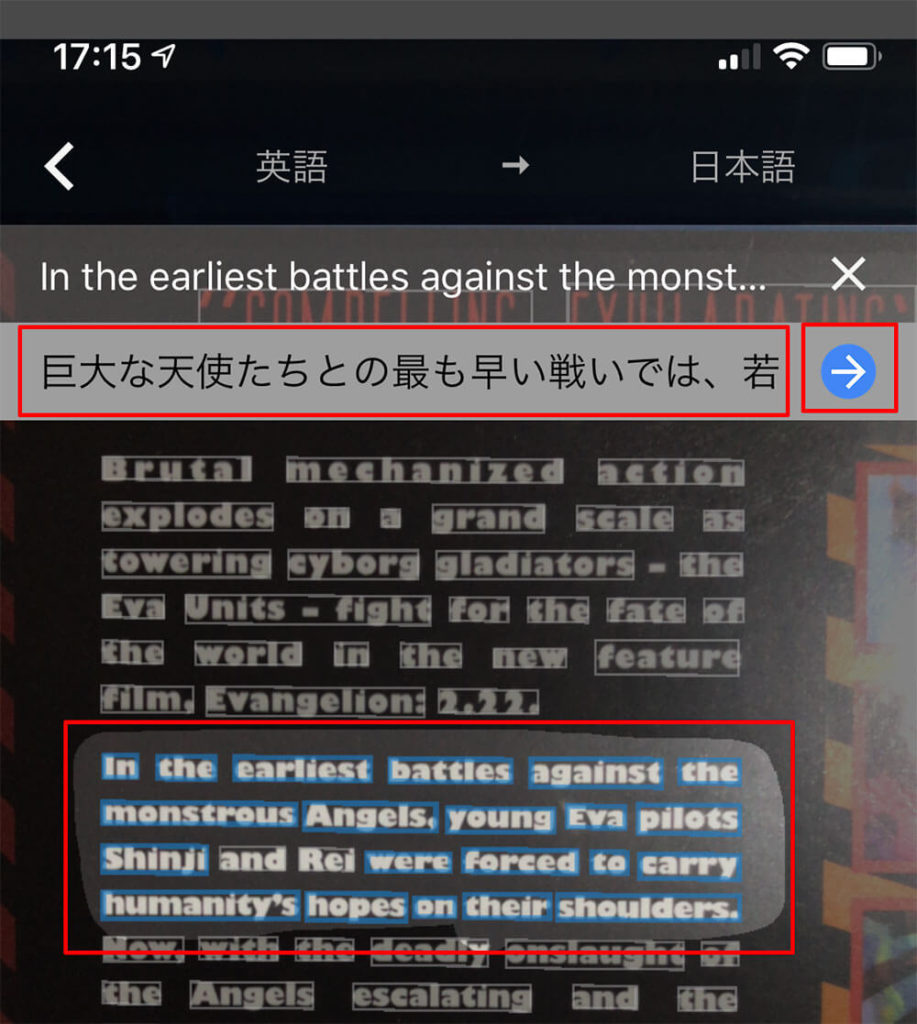
テキストとして認識された部分が白い枠線で表示される。翻訳したい部分を指でなぞると、その部分の翻訳が上部に表示される。選択範囲の翻訳結果をすべて見たいときは、「→」をタップする
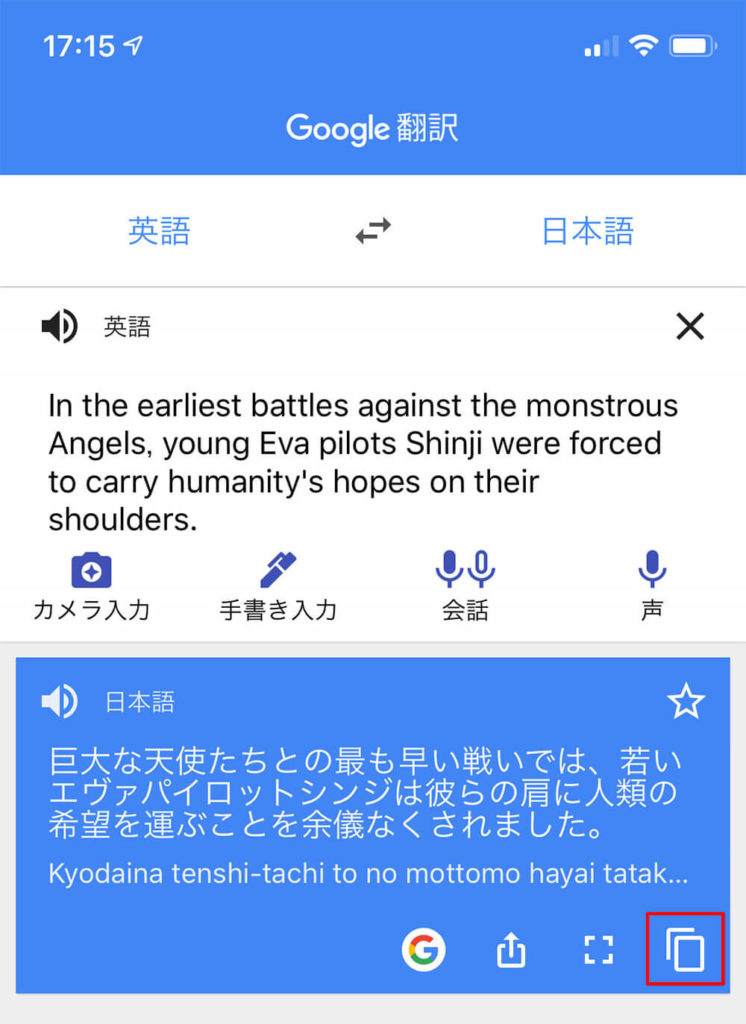
上に原文、下に翻訳が表示される。コピーアイコンをタップすれば、翻訳結果をコピーすることができる
「Google翻訳」アプリのカメラ入力は、海外旅行には必需品と言えるほど便利な機能だ。海外旅行でなくても、洋書を読むときに使ったり、外国語の資料を元にビジネス資料やレポート作成にも使えるなど、多くのシーンで使えるだろう。